Многие геймеры мечтают о плавной, безупречной графике и возможности играть на большом экране. Подключение игровой приставки Xbox к моноблоку - одно из самых популярных решений, позволяющих в полной мере насладиться игровым процессом. В этой статье мы расскажем о простых шагах, которые помогут вам подключить Xbox к моноблоку и наслаждаться играми в высоком разрешении.
Первым шагом для подключения Xbox к моноблоку необходимо проверить наличие подходящего порта. Некоторые модели моноблоков имеют HDMI-порт, который является стандартным для подключения игровых приставок. Если HDMI-порта нет, вы можете использовать порт DVI с адаптером HDMI-DVI. Помните, что вы также можете использовать порт VGA для подключения, но в таком случае качество изображения может быть ниже.
После того, как у вас есть подходящий порт на моноблоке, вам понадобится HDMI-кабель. Этот кабель позволяет передавать видео и аудио сигналы между Xbox и моноблоком. Подключите один конец кабеля к порту HDMI на Xbox, а другой конец - к HDMI-порту на моноблоке. Убедитесь, что кабель правильно прикреплен к обоим устройствам.
Подключение Xbox к моноблоку

Когда речь идет о подключении Xbox к моноблоку, есть несколько простых шагов, которые нужно выполнить:
- Включите моноблок и Xbox и дождитесь, пока они полностью загрузятся.
- Найдите HDMI порт на моноблоке и подключите один конец HDMI кабеля к порту на моноблоке.
- Найдите HDMI порт на Xbox и подключите другой конец HDMI кабеля к порту на Xbox.
- Если у моноблока или Xbox есть адаптер питания, подключите его к розетке и к соответствующим портам на устройствах.
- Настройте входной сигнал моноблока на HDMI: обычно это можно сделать через меню настроек моноблока или нажатием соответствующей кнопки на пульте дистанционного управления.
- После этого вы должны увидеть изображение с Xbox на экране моноблока.
Теперь вы можете наслаждаться играми и развлечениями на Xbox, используя удобный моноблок в качестве экрана и аудиосистемы. Приятной игры!
Выбор подходящих портов

При подключении Xbox к моноблоку необходимо учесть подходящие порты для соединения. Это позволит обеспечить стабильную работу и удовлетворить потребности игры.
Перед началом процесса подключения, рекомендуется ознакомиться с документацией к вашему моноблоку и проверить наличие следующих портов:
| Порт | Описание |
|---|---|
| HDMI | Позволяет передавать аудио и видео сигналы в высоком разрешении. |
| USB | Используется для подключения различных периферийных устройств, таких как геймпады или клавиатуры. |
| Ethernet | Обеспечивает подключение к сети Интернет. Используется для доступа к онлайн-сервисам и сетевой игры. |
| Аудио выход | Позволяет подключить аудио систему, наушники или колонки для воспроизведения звука. |
Следует убедиться, что моноблок имеет эти порты и они находятся в удобных для вас местах, чтобы использование Xbox было максимально комфортным.
После выбора подходящих портов, можно приступать к подключению Xbox к моноблоку по инструкции.
Подключение Xbox к моноблоку

Шаг 1: Убедитесь, что у вас есть все необходимые кабели.
Для подключения Xbox к моноблоку вам понадобится следующее:
- Моноблок с HDMI-входом.
- Кабель HDMI.
- Беспроводной адаптер Xbox (для беспроводного подключения).
- Джойстик Xbox.
Шаг 2: Подключите Xbox к моноблоку с помощью кабеля HDMI.
Вставьте один конец кабеля HDMI в HDMI-выход Xbox, а другой конец в HDMI-вход моноблока. Убедитесь, что оба разъема хорошо подключены.
Шаг 3: При необходимости настройте беспроводное подключение.
Если вы хотите использовать беспроводное подключение к моноблоку, вам нужно подключить беспроводной адаптер Xbox к USB-порту моноблока.
Шаг 4: Подключите джойстик Xbox.
Вставьте батарейки в джойстик Xbox или подключите его к моноблоку с помощью кабеля USB. Если вы используете беспроводной адаптер Xbox, джойстик будет автоматически связан с ним.
Шаг 5: Включите Xbox и настройте моноблок на вход HDMI.
Включите Xbox и моноблок. Затем нажмите кнопку, отображающую название источника входного сигнала на моноблоке (обычно "Источник" или "Инпут") и выберите HDMI.
Шаг 6: Наслаждайтесь игрой!
Настройка звука и видео
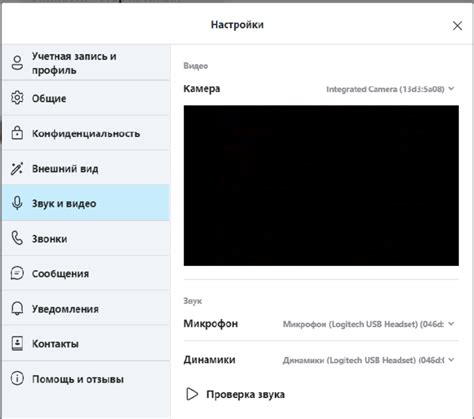
После подключения Xbox к моноблоку необходимо настроить звук и видео для максимально комфортного игрового опыта. Вот несколько шагов, которые помогут вам выполнить эту задачу:
| Шаг | Действие |
| 1 | Перейдите в настройки Xbox, нажав на кнопку "Xbox" на контроллере и выбрав в меню "Настройки". |
| 2 | Выберите раздел "Дисплей и звук" и нажмите на него. |
| 3 | Настройте параметры звука и видео под ваши предпочтения. Вы можете выбрать разрешение, соответствующее вашему моноблоку, а также настроить звук и яркость. |
| 4 | Проверьте настройки, нажав кнопку "Применить". |
После выполнения этих шагов звук и видео на вашем моноблоке будут настроены оптимальным образом, что позволит вам насладиться игровым процессом без проблем и неудобств. Удачной игры!
Проверка подключения

После того как вы подключили Xbox к моноблоку, необходимо проверить, успешно ли прошло подключение.
Для этого включите моноблок и Xbox. Убедитесь, что оба устройства находятся в рабочем состоянии и работают без сбоев или ошибок.
Затем вы можете проверить, отображается ли изображение с Xbox на моноблоке. Для этого убедитесь, что моноблок правильно выбран в качестве источника видеосигнала. Если все настроено правильно, вы должны увидеть изображение с Xbox на экране моноблока.
Также рекомендуется проверить звуковое подключение. Убедитесь, что звук с Xbox воспроизводится через моноблок, а не через встроенные динамики моноблока.
Если вы обнаружили проблемы с подключением или настройкой, прочитайте инструкцию пользователя для Xbox и моноблока или обратитесь за помощью к профессионалам.



